
Вместо того, чтобы пересылать несколько электронных писем индивидуально, вы можете отправить их все сразу в качестве вложений. Вы можете сделать это с помощью собственного настольного настольного компьютера Microsoft Outlook, так и в Интернете веб-приложение. Вот как пересылать электронные письма как вложения в обоих.
Прежде чем начать, обратите внимание, что эта функция недоступна в мобильном приложении Outlook для iPhone, iPad или Android или Outlook в мобильных браузерах.
Переслать электронное письмо как вложение, используя настольный клиент Outlook
Вы можете приложить электронное письмо на новый адрес электронной почты (или на электронную почту, на который вы отвечаете), используя приложение для набора рабочего стола Microsoft Outlook для Windows и Mac.
СВЯЗАННЫЕ С: Как остановить кого-то пересылать запрос на собрание в Outlook
Для этого запускайте «Outlook», а затем выберите адрес электронной почты, который вы хотите переслать в качестве вложения, нажав на него в списке электронных данных.
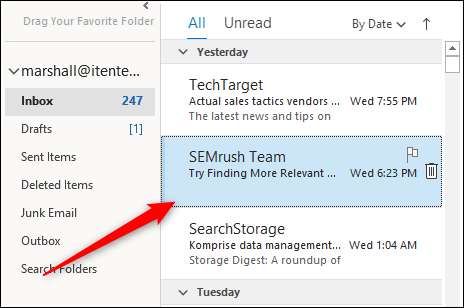
Далее в группе «Ответить» вкладка «Домашняя» нажмите «Подробнее», а затем выберите «Переслать как вложение» в раскрывающемся меню.
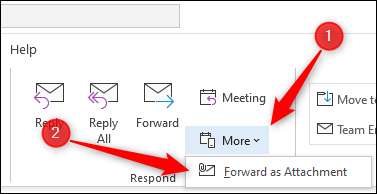
После выбранного, новое окно Compose появится с ранее выбранной электронной почтой в качестве вложения.
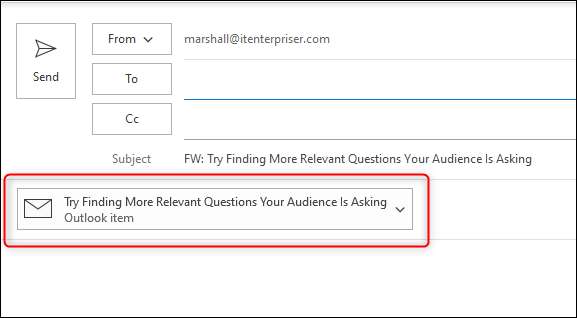
В качестве альтернативы, если вы хотите Ответить на электронную почту Благодаря другому электронному письму как вложение, щелкните по электронной почте из списка электронного письма, который вы хотите ответить, а затем нажмите кнопку «Ответить».
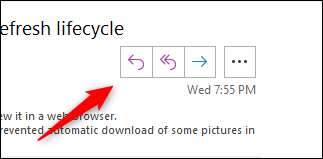
Затем перетащите электронное письмо, которое вы хотите прикрепить к корпусу электронной почты ответа из списка.
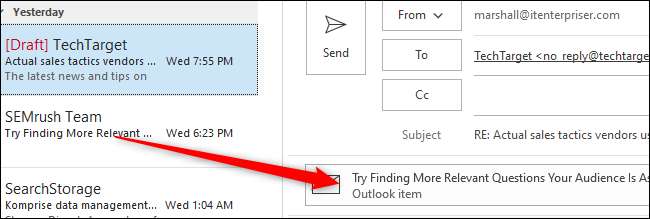
Электронная почта теперь прикреплена к электронной почте.
Передовые электронные письма как вложения по умолчанию
Если вы хотите, чтобы Microsoft Outlook по умолчанию приложить электронное письмо к новому электронному письму, когда вы нажимаете кнопку «Переслать» по электронной почте, это так же просто, как включение настройки.
Откройте приложение «Outlook» на вашем компьютере и нажмите на вкладку «Файл».
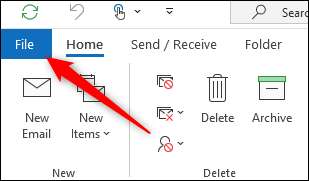
Выберите «Опции» с левой панели.
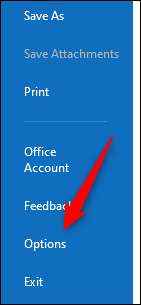
Окно «Outlook Options» появится окно. Здесь нажмите на вкладку «Почта».
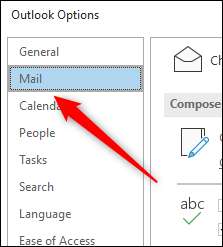
Затем выберите «Стрелка рядом» на «При переадресации сообщения» в разделе «Ответы и переадресации», а затем нажмите «Прикрепить исходное сообщение» из раскрывающегося меню.
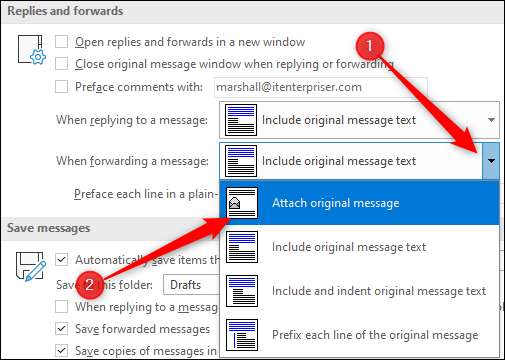
Наконец, выберите «ОК» в правом нижнем углу окна, чтобы применить изменения.
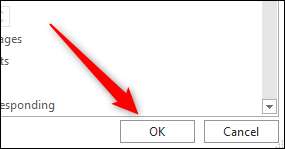
В следующий раз, когда вы нажмете кнопку «Назад» в электронном письме, появится новое электронное письмо с этим электронным письмом.
Если вы предпочитаете использовать Outlook в Интернете вместо нативного приложения, вы все еще можете пересылать электронные письма в качестве вложений, но шаги немного отличаются.
Переслать электронное письмо как вложение, используя веб-приложение Outlook
В отличие от настольного компьютера Microsoft Outlook, нет параметров кликели для пересылки электронных писем в качестве вложений в веб-приложении, но вы все равно можете сделать это, используя метод перетаскивания.
Откройте свой веб-браузер, перейдите к Outlook сайт И затем войдите в свой аккаунт Outlook. После входа в систему вы можете нажать «Новое сообщение» в верхнем левом углу окна, чтобы составить новое электронное письмо ...
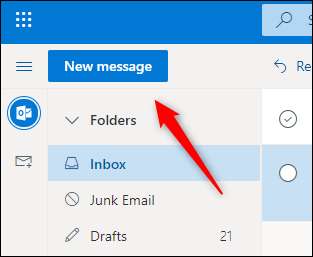
... Или выберите электронное письмо, чтобы ответить с электронным письмом в качестве вложения, нажав на электронную почту, а затем выбирая «Ответить».
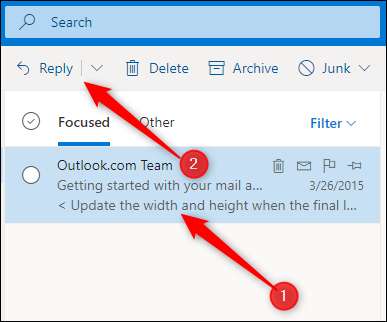
Неважно, если вы отвечаете на электронное письмо или создаете новый, следующий шаг одинаково. Просто найдите адрес электронной почты, который вы хотите добавить в виде вложения из списка электронных писем, а затем перетащите электронную почту в тело нового электронного письма.
Все, что осталось сделать сейчас, это добавить получателя (если это новый адрес электронной почты), введите ответ и отправьте сообщение в свой путь.
Если вы напечатаете то же письмо снова и снова, вы всегда можете создать и использовать шаблон электронной почты ускорить процесс.







